什麼是資源回收筒
資源回收筒又稱垃圾回收筒,它在我們的電腦上是電腦中垃圾檔案的中轉站,普通刪除的檔案可以從資源回收筒中找到復原。因此,很多朋友在使用和對待刪除檔案來說就變得很隨意對待。導致檔案誤刪。誤刪到資源回收筒還好,資源回收筒的誤刪和清理以及直接使用Shift和Delete刪除檔案就很難輕易找回了。
那麼,是否已清理的資源回收筒檔案是否沒辦法找回呢?
答案是還可以找回。當電腦中某個檔案被刪除時,並不意味著此檔案立即被粉身碎骨,消失不見。Windows的檔案系統的刪除,只是把該檔案所在的磁碟區塊標記為可存取的狀態。這意味著只要在該檔案原來所在存儲區域未被其他資料覆蓋之前,利用一個專業的檔案救援工具,是可以把檔案資料找回來的。
資源回收筒的位置
在硬碟上資源回收筒看似是一個大的檔案夾,但是,它卻並不止是在c槽,在Windows作業系統,每個分割槽都有設置一個資源回收筒。而桌面上的資源回收筒檔案夾,是對所有磁碟區資源回收筒的映射。雖然我們可以在桌面看到所有磁碟區的刪除的檔案,但是,檔案卻並沒有移動到C槽,而是仍然存儲在其所在磁碟區的存儲空間上。在每一個磁碟區讓我們確定一下資源回收筒在硬碟上的實際位置:
1. 在較舊的FAT檔案系統(通常是Windows 98和之前的版本)上,它位於Drive:\RECYCLED;
2. 在NTFS檔案系統中(Windows 2000、XP、NT)它是Drive:\ RECYCLER;
3. 在Windows Vista和Windows 7上是Drive:\$Recycle.Bin文件夾)。
檔案救回前注意事項
1.當發現檔案被清理出資源回收筒,但仍然想要救回清理的檔案時,請立即停止電腦的檔案操作(可以知道檔案被刪除到資源回收筒前所在的分割區的話,請立即停止對該分割區的操作),包括拷貝檔案,建立新檔,開瀏覽器等等。最好是誤刪的檔案未還原前,都不要進行任何電腦作業,以免誤刪的檔案磁區被覆蓋。
2. 盡快啟動專業的資源回收筒檔案救援軟體救回已清理的檔案。
專業的資源回收筒檔案救援軟體
Bitwar Data Recovery是一款專業的資源回收筒檔案救援軟體,它可支持從資源回收筒救援多種檔案類型的檔案,如文檔、圖片、視頻、音頻等類型。另外,除了資源回收筒裡的檔案可以被救援,從硬碟、SSD、外接式硬碟、USB隨身碟、SD卡、記憶體卡等外接式存儲裝置中丟失的檔案也一樣可以被它救回。
Bitwar Data Recovery界面簡潔、操作簡單。邊掃描邊預覽,不必等到完全掃描後即可找到你要的檔案,大大提高了您的救援效率。
如何使用Bitwar Data Recovery救援資源回收筒清理的檔案
首先,您需要把Bitwar Data Recovery安裝到您的電腦上,打開電腦瀏覽器,輸入https://tw.bitwar.net/data-recovery-software/下載「Bitwar Data Recovery」,Bitwar Data Recovery可支援Mac和Windows兩種作業系統。您可根據電腦的作業系統下載您需要的版本到您電腦上。儘量不要把軟體安裝到被刪除檔案之前存在的那個磁碟區。
一、選擇救援模式
啟動Bitwar Data Recovery程式並進入程式的標準模式,選擇「資源回收筒救援」。
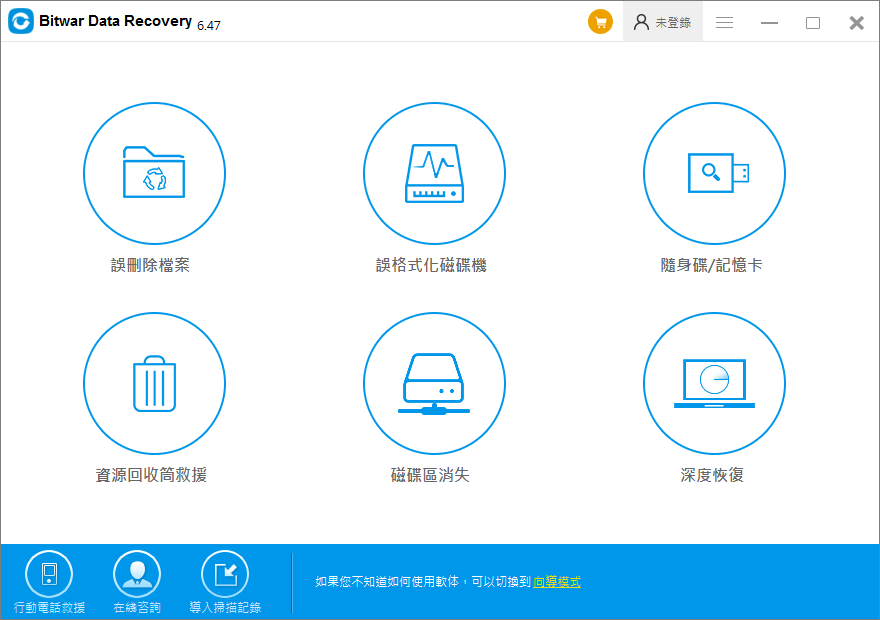
二、選擇檔案類型
根據您所要恢復的資料的檔案類型做選擇,假設要恢復的是照片,就選擇圖片,如果不知道就選中選擇所有類型。然後按一下「掃描」按鈕開始掃描檔案。
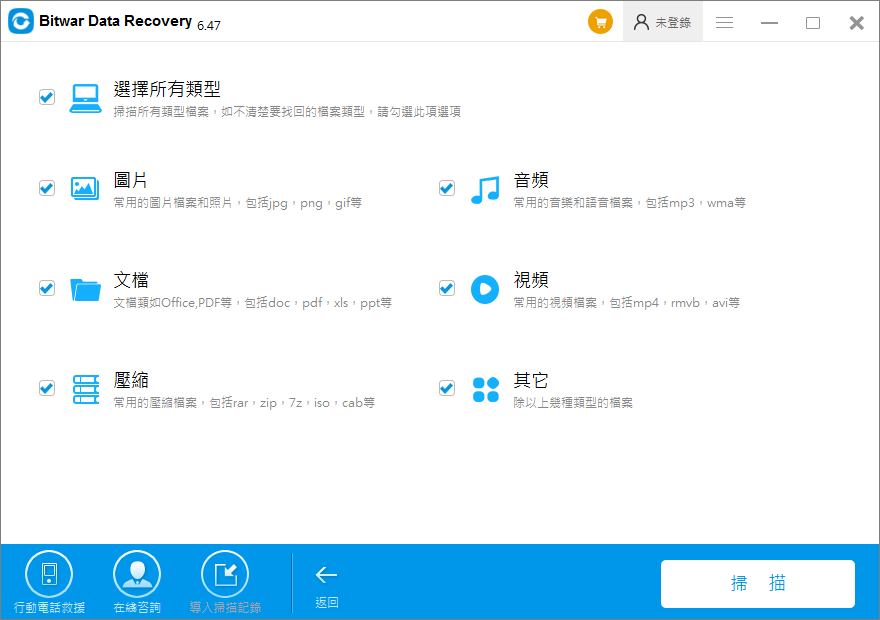
三、預覽和恢復檔案
檔案掃描完畢後,所有從資源回收筒找到的檔案都將被列出,請根據檔案名、類型、路徑,時間排序等縮小查找範圍。找到掃描到的要救援的檔案,選中它點擊右下角的「復原」按鈕,然後將其保存到合適的路徑下,那麼您需要的資源回收筒的檔案就被救回了。
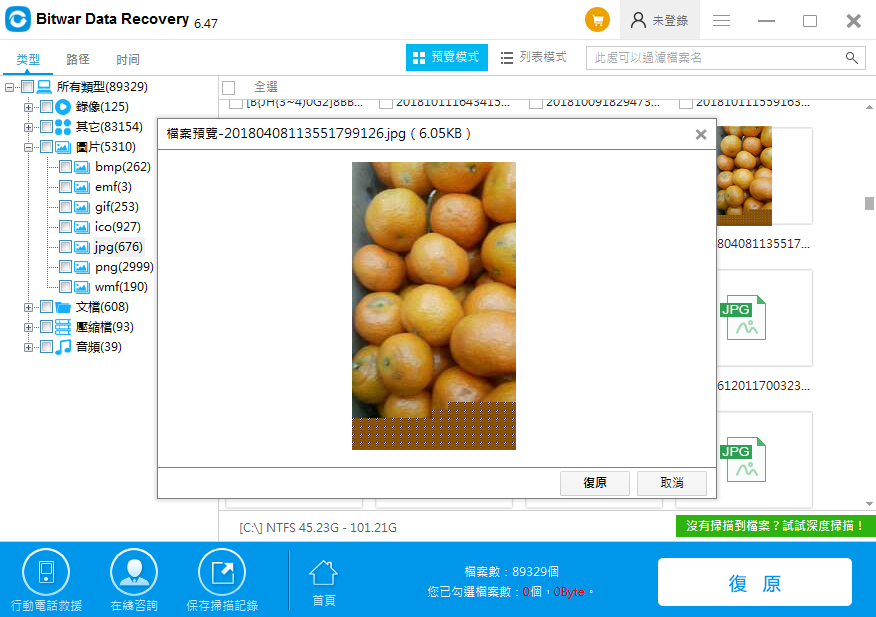
以上是資源回收筒檔案救援軟體救回清理的檔案的方法。Bitwar Data Recovery提醒您,平時使用的重要檔案一定要注意備份,如果未及時備份卻丟失,請啟動Bitwar Data Recovery執行救援。


 字體:小 中 大
字體:小 中 大

 字體:小 中 大
字體:小 中 大